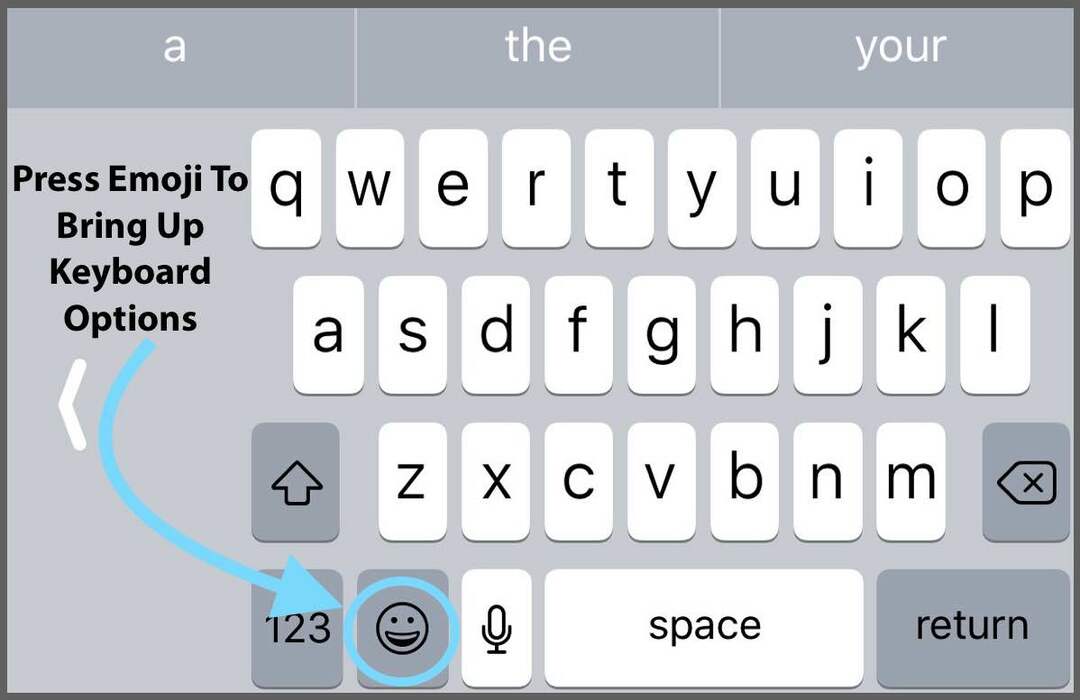Nogle af vores læsere rapporterer, at deres iPhone- eller iPad-tastaturgenvejslinje forsvinder, ofte efter at have gennemført en iOS-opdatering. Din iDevice-tastaturgenvejslinje (nogle gange kaldet redigerings-, forslags-, forudsigelses- eller hurtigtypelinjen) lukker pludselig, eller dukker bare ikke op, når du begynder at skrive. Det har gjort en forsvindende handling ud i den blå luft!

Indhold
- relaterede artikler
-
Dårlige nyheder for iOS 11+-brugere, mange tastaturgenveje er væk!
- I stedet får vi i iOS 11 One-Handed og QuickType tastaturerne
- Det reviderede QuickType-tastatur er til iPads
-
Sådan bruger du din iDevices tastaturgenvejslinje
- 411 på din iPads tastaturgenvejslinje
-
Symptomerne på din forsvindende tastaturgenvejslinje
- Situation 1
- Situation to
-
Løsningerne
- Skjul tastaturet sammen, og åbn det igen
- Skift nogle indstillinger
- Og en anden mulighed
- Viser tastatur zoomvisning?
-
Afslut
- Relaterede indlæg:
relaterede artikler
- iPhone-tastaturforsinkelse eller virker ikke? Sådan rettes
- iPhone prædiktiv tekst eller emoji virker ikke? Rettelser
Dårlige nyheder for iOS 11+-brugere, mange tastaturgenveje er væk!
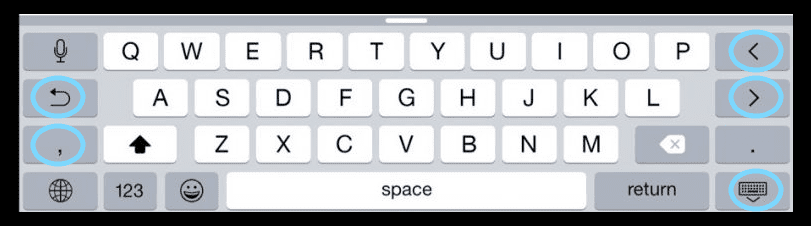
Mange af vores læsere rapporterer, at deres iPhones mangler en hel del af deres tastaturgenveje eller hurtige handlinger, når de skriver i liggende tilstand efter opdatering til iOS 11. Dette inkluderer handlinger som at fortryde eller skjule tastaturet. Desværre er jeg bærer af nogle virkelig forfærdelige nyheder. Hvis du opdaterede til iOS 11 eller nyere og mistede dine tastaturgenveje til venstre og højre, og dette er desværre den nye norm for din iPhones tastatur – INGEN GENVEJE!

Ja, i iOS 11 er piletasterne, fortryd, skjul tastaturet og endda kommaknapperne, som vi alle fandt så nyttige, væk. Apple fjernede fuldstændigt disse muligheder fra liggende tastatur fra iOS 11. Sammenlign dette nye tastaturlayout med et fra iOS 10 – du kan se forskellen! Og for mange mennesker er denne ændring yderst uvelkommen. 
I stedet får vi i iOS 11 One-Handed og QuickType tastaturerne
Apple byggede denne nye enhåndstastaturtilstand til alle de iPhone-brugere, der klagede over vanskelighederne ved at skrive med kun én hånd tilgængelig - den anden holder formentlig telefonen. For at få et venstre eller højre enhåndstastatur frem på din iPhone skal du trykke på Emoji-tasten og derefter vælge hvilken tastaturorientering du foretrækker, som regel afhængig af om du er højrehåndet eller venstrehåndet udleveret. Men ikke altid for dem, der er heldige nok til at være ambidextrous!
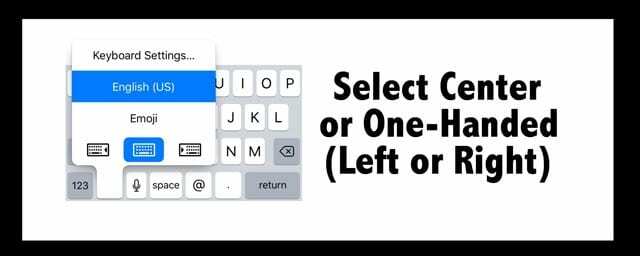
Det reviderede QuickType-tastatur er til iPads
Og det har til formål at fremskynde din indtastning ved at begrænse, hvor mange gange du skal skifte til det andet sæt taster for at indtaste tal og symboler. Bogstaver, tal, symboler og tegnsætningstegn er nu alle dit hovedtastatur på iPad. Et svirp ned på en tast vælger hurtigt nummeret eller symbolet. 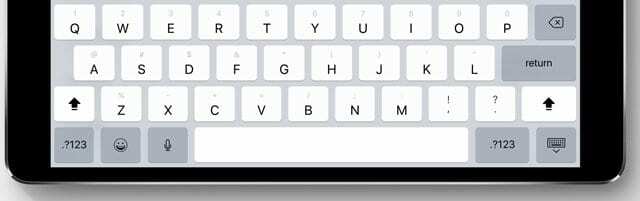
Sådan bruger du din iDevices tastaturgenvejslinje
Sandheden er, at din tastaturgenvejslinje er virkelig robust på iPads og ganske forenklet på iPhones. iPhones giver dig stort set forudsigelige forslag, men ikke genvejene og andre sjove ting fra iPads og iPad Pros!
Og hej, hvis du leder efter hvordan oprette genveje eller endda slette dem, tjek det her artikel. Eller hvis dit problem er snarere problemer med genveje og ikke tastaturgenvejslinjen, se det her.
411 på din iPads tastaturgenvejslinje

Venstre side af din tastaturgenvejslinje
- Fortryd og Gentag.
- Det er de øverste venstre knapper, der ligner buede pile, der peger enten til venstre (bagud) og højre (fremad)
- Fortryd er pilen, der peger til venstre (eller bagud)
- Redo er pilen, der peger til højre (eller fremad)
- Det er de øverste venstre knapper, der ligner buede pile, der peger enten til venstre (bagud) og højre (fremad)
- Sæt ind.
- Det er et udklipsholderikon øverst til venstre, lige ved siden af Fortryd og Redo.
- Ved at trykke på dette ikon indsættes den seneste information fra dit udklipsholder
- Det er et udklipsholderikon øverst til venstre, lige ved siden af Fortryd og Redo.
- Kopi.
- Det er knappen med to overlappende firkanter, en fast og en også prikket ved siden af Fortryd og Redo.
- Først skal du vælge den tekst, du vil kopiere
- Tryk derefter på kopieringsknappen
- Kopieret tekst gemmes på din udklipsholder
- Det er knappen med to overlappende firkanter, en fast og en også prikket ved siden af Fortryd og Redo.
- Skære.
- Det er sakseikonet, der vises EFTER du har valgt den tekst, du vil klippe
- Klippet tekst gemmes på din udklipsholder

Højre side af din tastaturgenvejslinje
-
BjegU
- De er alle i øverste højre hjørne af tastaturet.
- Trykke BjegU og vælg, hvilken mulighed du ønsker for din tekst.
- B er for fremhævet
- jeg er til kursiv
- U er for understrege
- Al tekst skrives med din valgte indstilling (B, jeg, eller U)
- Trykke BjegU igen og fravælg muligheden for at vende tilbage til almindelig tekst
- Trykke BjegU og vælg, hvilken mulighed du ønsker for din tekst.
- De er alle i øverste højre hjørne af tastaturet.
- Kamera.
- Hvis du trykker på dette ikon, åbnes dine fotos
- Vælg et billede, og vælg Brug for at tilføje
- Papirklip.
- Åbner dit iCloud Drive for at vedhæfte filer
Symptomerne på din forsvindende tastaturgenvejslinje
iFolks bemærker to unikke situationer, hvor tastaturgenvejslinjen forsvinder. En ting at huske er, at tastaturgenveje er forskellige fra app til app. Så før du fejlfinder, skal du åbne en anden app og teste tastaturet der. Hvis tastaturgenvejslinjen vises i en anden app, er det sandsynligvis et lokaliseret appproblem.
Situation 1
Genvejslinjen lukker, men så kan du ikke åbne den igen, når du glider op i gribehåndtaget
Situation to
Nå, genvejslinjen forsvinder bare helt og uventet
Løsningerne
Denne ting skete lige for mig for omkring 10 minutter siden. Jeg ville svare på en vens e-mail, så jeg trykkede på svar og til min overraskelse, ingen genvejslinje på tastaturet!
Skjul tastaturet sammen, og åbn det igen
Min første tanke var at tjekke Indstillinger, men i stedet ramte jeg den nederste højre tastatursymboltast (den med pilen nedad). Hvis du trykker der, kollapser tastaturet.
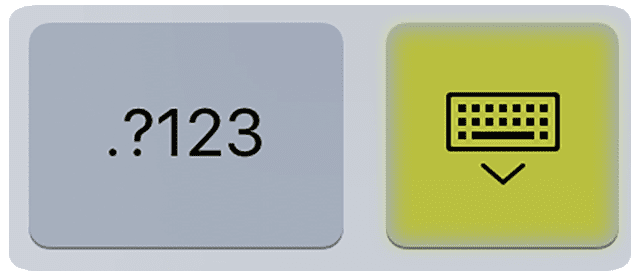
Da tastaturet kollapsede, trykkede jeg igen på svar-e-mailen, og ville du ikke vide, tastaturgenvejslinjen dukkede op igen!
Så før du gør noget, prøv at lukke og derefter genåbne en tastatursession. Dette tip kan måske også virke for dig!
Nu, hvis mit tip ikke virkede for dig, har jeg noget andet i ærmet til dig!
Skift nogle indstillinger
Så nu besøger vi faktisk vores Indstillinger-app. Denne løsning ser ud til at løse problemet for de fleste iFolks, der ikke havde held og lykke med det første forslag.
Åbn Indstillinger > Generelt > Tastaturer
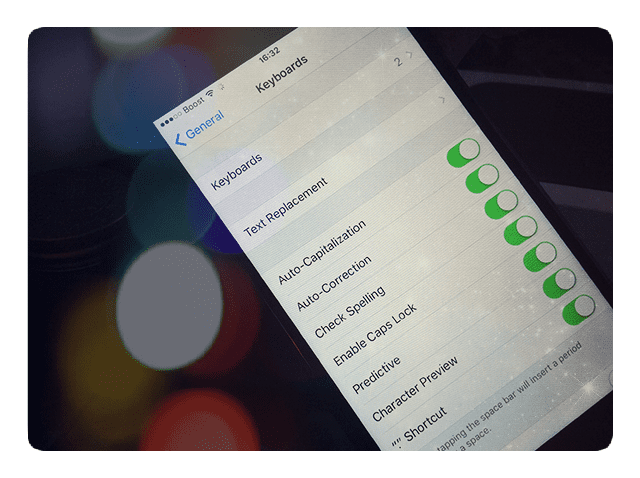
Og slå OFF og derefter TIL følgende indstillinger
- Genveje (til iPads)
- Forudsigende
- "." Genvej
Og en anden mulighed
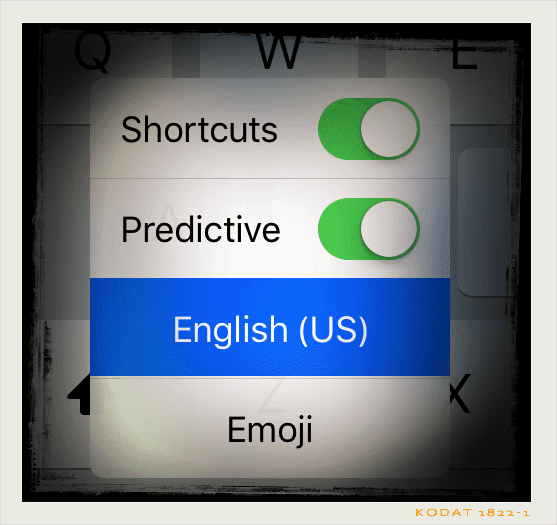
På selve tastaturet kan du slå både forudsigende og genveje FRA og TIL. Tryk på globustasten eller emoji-tasten. En pop op-menu giver dig muligheder for at slå FRA og TIL både forudsigende og genveje.
Viser tastatur zoomvisning? 
Har du ændret dit display fra standard til zoomet? Når vi opdaterer vores iOS-version, eller hvis vi nulstiller vores iDevice-indstillinger, vender denne tastaturpræference ofte tilbage til iOS-standarderne. I så fald skal du bare opdatere denne indstilling for at forstørre skærmtastaturet. Gå til Indstillinger > Skærm og lysstyrke > rul ned til Skærmvisning, tryk på den, og vælg Zoomet.
Afslut
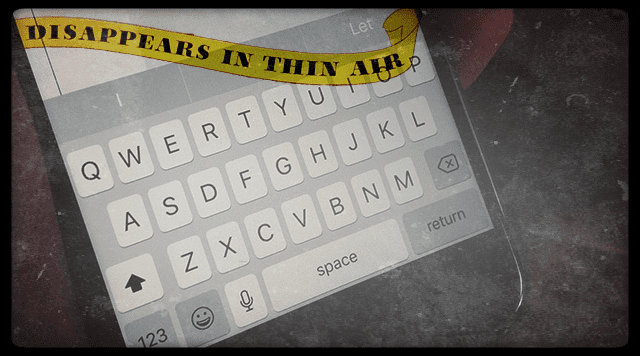
Jeg overraskede selv mig selv, hvor meget jeg bruger, næsten uden at tænke, tastaturgenvejslinjen til e-mails, sms'er, noter, påmindelser og en hel masse andre apps. Så når det er væk eller på en eller anden måde forsvundet, bemærker jeg det!
Jeg håber, at disse relativt simple rettelser virker for dig. Hvis ikke, så lad os det vide! Skriv dine løsninger eller forslag i kommentarerne.
Endelig, hvis din Prædiktiv tekst eller emojis det virker bare ikke som de burde, tag et kig på denne artikel for nogle overraskende tips!

I det meste af sit professionelle liv trænede Amanda Elizabeth (kort sagt Liz) alle slags mennesker i, hvordan man bruger medier som et værktøj til at fortælle deres egne unikke historier. Hun ved en ting eller to om at lære andre og skabe vejledninger!
Hendes kunder er bl.a Edutopia, Scribe Video Center, Third Path Institute, Bracket, Philadelphia Museum of Art, og Big Picture Alliance.
Elizabeth modtog sin Master of Fine Arts-grad i mediefremstilling fra Temple University, hvor hun også underviste undergrads som et adjungeret fakultetsmedlem i deres afdeling for film og mediekunst.